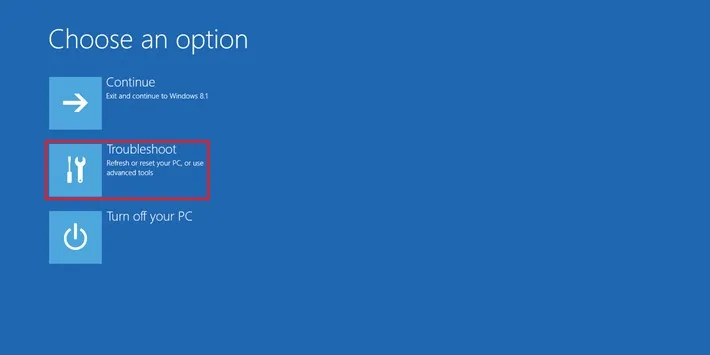Trong bài viết hôm nay, FPTShop sẽ hướng dẫn cho các bạn cách reset Win 8.1 không mất dữ liệu và cách reset Win 8.1 không cần đĩa trên máy tính.
Trong bài viết hôm nay, FPTShop sẽ hướng dẫn cho các bạn cách reset Win 8.1 không mất dữ liệu và cách reset Win 8.1 không cần đĩa trên máy tính.
Ngoài tính năng System Restore chuẩn, Windows 8.1 còn có các tính năng khác gần tương tự như “refresh” và “reset” lại máy tính của bạn. Đây là những cách giúp bạn cài đặt lại Windows một cách nhanh chóng – hoặc là giữ các tệp cá nhân của bạn hoặc xóa chúng khỏi ổ cứng của bạn. Ngoài những chức năng như các tính năng khắc phục sự cố (Troubleshoot), “Refresh” và “Reset” tương tự như tùy chọn “khôi phục lại mặc định của nhà sản xuất” (Factory Restore) được tìm thấy trên nhiều thiết bị khác đơn giản hơn.
Bạn đang đọc: Làm thế nào để reset Win 8.1 không mất dữ liệu?
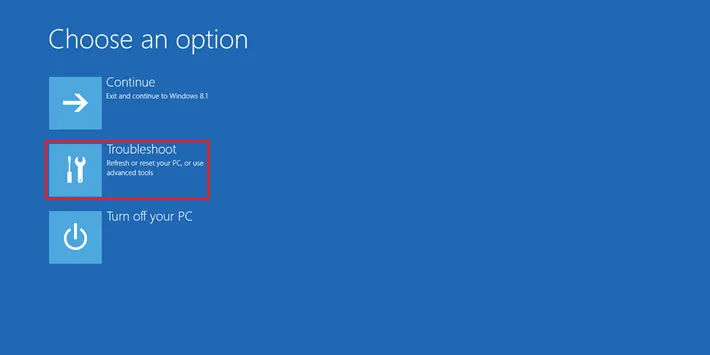
Cách reset Win 8.1 không mất dữ liệu
Sau đây mình sẽ giải thích cho các bạn công dụng của các tính năng này và cho các bạn lời khuyên xem khi nào thì nên sử dụng tính năng nào để reset Win 8.1 không mất dữ liệu. Tất cả các tính năng trên đều hữu ích trong tùy hoàn cảnh khác nhau, từ việc khắc phục sự cố máy tính của bạn để bắt đầu với một hệ thống mới hoặc làm sạch máy tính của bạn trước khi chuyển nó cho người khác.
Khôi phục (restore) máy tính của bạn
Tính năng: Khôi phục hệ thống trong Windows 8.1 chức năng giống như System Restore trong các phiên bản trước của Windows. Windows thường xuyên chụp ảnh các tệp hệ thống (system images) và chương trình quan trọng. Nếu máy tính của bạn bị lỗi hoặc bị “màn hình xanh” – điều này có thể xảy ra nếu bạn cài đặt các drivers bị lỗi, tệp hệ thống bị hỏng hoặc phần mềm độc hại tấn công Windows – bạn có thể sử dụng “System Restore” và nhanh chóng hoàn nguyên các tệp hệ thống của mình về trạng thái ban đầu của chúng.
Khi nào bạn nên sử dụng: Nếu máy tính của bạn bị lỗi, đóng băng, hoặc không ổn định, bạn có thể thử sử dụng System Restore để reset Win 8.1 không mất dữ liệu. Không giống như các tùy chọn “Refresh” và “Reset”, “System Restore” sẽ không xóa các chương trình đã cài đặt hoặc tệp cá nhân của bạn. Đây không phả là cách triệt để để sửa chữa những lỗi về hệ điều hành trê máy bạn như 2 cách còn lại nhưng đây là cách nhanh nhất và tạm có thể chấp nhận được.
Cách thực hiện:
Bước 1: Nhấn phím Windows để truy cập màn hình Start, sau đó gõ “System Restore” để tìm kiếm.
Bước 2: Click vào “Settings” trong thanh bên và chọn “Restore”. Sau đó chọn “System Restore” và làm theo hướng dẫn để reset Win 8.1 không mất dữ liệu
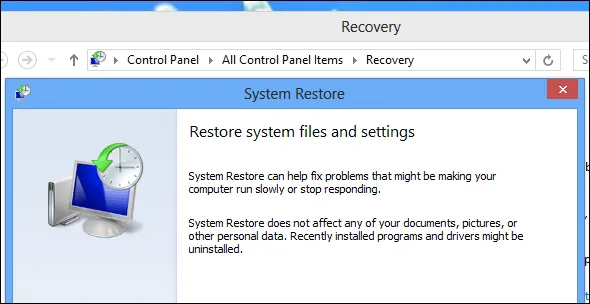
Khôi phục (restore) máy tính của bạn
Refresh (làm mới) máy tính của bạn
Tính năng: Tính năng Refresh sẽ cung cấp cho bạn cài đặt Windows mới mà không xóa bất kỳ tệp cá nhân nào của bạn để reset Win 8.1 không mất dữ liệu. Nó giống như cài đặt lại Windows, nhưng bạn không phải tự sao lưu và khôi phục lại các tập tin theo cách thủ công. Các ứng dụng dành cho máy tính bạn đã cài đặt sẽ được gỡ cài đặt. Bất kỳ ứng dụng máy tính nào đi kèm với máy tính của bạn cũng sẽ được cài đặt lại. Danh sách ứng dụng trên máy tính đã bị xóa sẽ được lưu vào máy tính để bạn có thể cài đặt lại những ứng dụng bạn muốn trở lại trên hệ thống.
Khi nào bạn nên sử dụng: Nếu bạn muốn cài đặt lại Windows và có một hệ thống hoàn toàn mới, nhưng bạn không trải qua tất cả những những bước rắc rối của việc sao lưu các tập tin của bạn và khôi phục chúng, tùy chọn Refresh là dành cho bạn để reset Win 8.1 không mất dữ liệu. Refresh sẽ quét sạch tất cả các ứng dụng máy tính để bàn đã cài đặt của bạn, có nghĩa là bạn sẽ phải mất nhiều thời gian để cài đặt lại chúng. Tuy nhiên, đây là một phần của những gì làm cho Refresh trở nên hữu ích – tất cả các ứng dụng máy tính để bàn cũng như các tập tin còn sót lại và các mục đăng ký (registry) sẽ bị xóa sạch. Bất kỳ phần mềm độc hại hoặc phần mềm Windows độc hại nào ẩn trong hệ thống của bạn cũng sẽ bị xóa.
Cách thực hiện:
Bước 1: Mở tùy chọn “Settings” lên vào chọn “Change PC Settings”
Bước 2: Chọn thẻ “General” ở thanh bên trái. Sau đó chọn “Refresh your PC without affecting your files” ở cửa sổ bên phải và thực hiện tiếp các bước hướng dẫn của Windows để reset Win 8.1 không mất dữ liệu.
Tìm hiểu thêm: [Hướng dẫn] Cách tra từ điển trực tiếp trên iPhone, iPad chạy iOS 11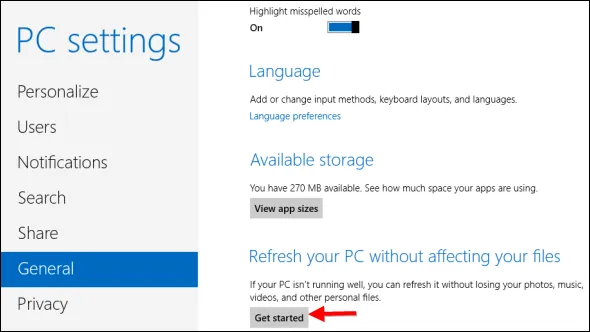
Refresh (làm mới) máy tính của bạn
Vậy là phía trên mình đã chia sẻ tới các bạn reset Win 8.1 không mất dữ liệu và cách khôi phục cài đặt gốc Win 8 rồi. Nếu các bạn có thắc mắc hay cách nào khác hay hơn, đừng ngần ngại chia sẽ với FPTShop ở phần bình luận phía bên dưới nhé. Chúc các bạn thành công.
Hi vọng bài viết hữu ích với các bạn.
Xem thêm: Hướng dẫn khôi phục file đã xóa trên Windows
G.M
Bước 1
Mở tùy chọn “Settings” lên vào chọn “Change PC Settings”
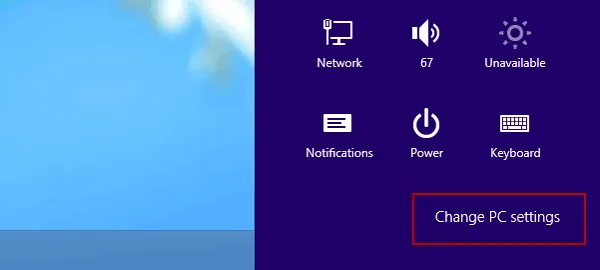
Bước 2
Chọn thẻ “General” ở thanh bên trái. Sau đó chọn “Refresh your PC without affecting your files” ở cửa sổ bên phải và thực hiện tiếp các bước hướng dẫn của Windows để reset Win 8.1 không mất dữ liệu.
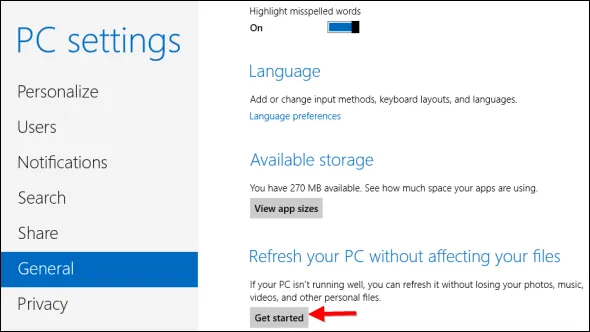
>>>>>Xem thêm: Deadlock Valorant: Chi tiết bộ kỹ năng và cách chơi hiệu quả cho đặc vụ thứ 23 của Valorant